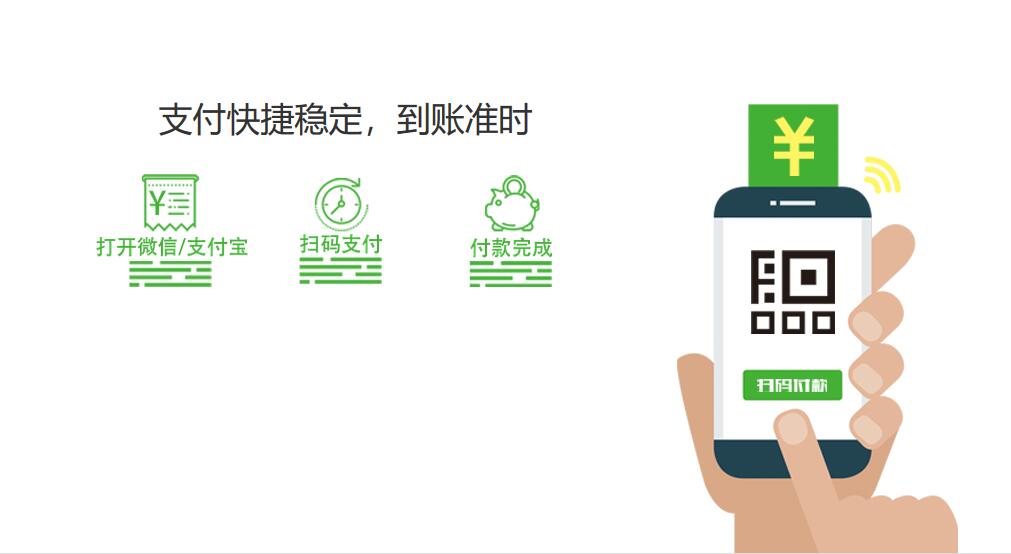条码打印机怎样安装?
一.产品开箱与检查
开箱前请勿必确定下列事项
1. 本打印机为了环保特别使用回收纸箱包装,当检视运送纸箱发现任何暇疵请直接向运送者报告
2. 内含之打印机机正面向上
3. 先将填充物取出,再将打印机小心移出
4. 请将打印机置于一平坦坚固的表面,并检查是否有因运送造成的任何损坏
5. 注意任何会导致损坏之外物
6. 对照装箱清单检查物件是否齐全
二.硬件安装
1. 请参考操作手册安装碳带
2. 请参操作手册安装纸卷
3. 请参考操作手册连接电源线及数据传输线
三.软件安装
1. 插入随机光盘,参考驱动程式安装,安装驱动程序
2. 安装您选用的标签编辑软件,请注意,在安装标签编辑软件时请确定支持此打印机
3. 打印机面板设置请参考文档面板操作
4. PC端的软件使用请参考该软件的使用手册,安装完毕,您可以开机使用此打印机
四.WINDOWS驱动程式安装
安装前,注意下列事项
1. 核对驱动程式的内容
2. 备份此驱动程式
3. 阅读此驱动程式的README.TXT文档(如CD中windowsdriver/dr200readme.txt)
4. 进入WINDOWS
5. 插入CD,若CD自动运行,请退出自动运行界面
6. 在系统是WIN95/98/NT4.0/2000下,安装步骤:
7. 单击开始;
8. 选择设置,然后打印机”
9. 双击新增打印机,出现对话框,单击下一步键
10. 选择网络打印机或本地打印机,单击下一步键
11. 选择从磁盘安装,输入驱动文件的完整路径,如f:windowsdriverdr200win2000
五.重要安全及其它注意事项
1. 请仔细阅读本安全说明及注意事项
2. 本打印机通过FCC, part 15 之 class A, 使用时会干挠收音机、电视机等通讯产品,所以务请移开这些产品以避免受干挠
3. 请将将打印机放置于一水平、坚固的的桌面或平面上
4. 远离潮湿、有水、高温的地方
5. 请参考打印机后面板之规格标签,以确定您所使用的电源规格是正确,用户请勿必注意:确保 电源电压切换开关(110V/230V)与您所在地区的供电电压相符合,否则会导致机器烧毁 或不能正常运转.
6. 当机器已接上电源时,请勿打开机箱
7. 严禁非专业人员拆装打印机
8. 在清洁打印机之前,请勿必切断打印机的电源,严禁使用液体或喷雾状清洁剂清洁打印机机,请用软布或棉花轻轻擦拭打印机
9. 严禁在室温40摄氏以上使用本打印机,否则会损坏打印机
10. 打印机周围的散热孔应避免被堵塞,影响散热性
11. 打印机的电源线应放在适当安全的地方,电源线标识所能承载的电压与电流应大于打印机所标识的电压与电流
12. 严禁任何液体滴入打印机的散热孔内,以免引起火灾或短路
13. 若打印机不经常使用,应断开打印机与主机的连线及电源线,以免瞬时过载电压损坏打印机